της Samsung Galaxy Note 10 και το Note 10 Plus είναι συσκευασμένα στο γείσο με χαρακτηριστικά και αναλύουμε μερικά από τα κυριότερα σημεία στο δικό μας σε βάθος κριτικές. Αλλά πολλά από αυτά τα κόλπα είναι κρυμμένα ή απενεργοποιημένα με σύγχυση από προεπιλογή. Από τη μεγιστοποίηση της ανάλυσης οθόνης έως το σάρωση προς τα κάτω οπουδήποτε για πρόσβαση στο συρτάρι ειδοποιήσεων, έχουμε στρογγυλοποιήσει όλες τις βασικές ρυθμίσεις που πρέπει να αλλάξουμε για να αξιοποιήσετε στο έπακρο το νέο σας τηλέφωνο.
Περιεχόμενα
- Αλλάξτε το κουμπί λειτουργίας
- Μέγιστη ανάλυση οθόνης
- Διορθώστε τη διάταξη της γραμμής πλοήγησης
- Σύρετε προς τα κάτω για πρόσβαση στις ειδοποιήσεις
- Εμφάνιση περισσότερων ειδοποιήσεων στη γραμμή κατάστασης και στο ποσοστό της μπαταρίας
- Προσθέστε δυναμικές ταπετσαρίες, συντομεύσεις εφαρμογών στην οθόνη κλειδώματος
- Χρησιμοποιήστε τα πλήκτρα έντασης για πολυμέσα, ενεργοποιήστε το Dolby Atmos
- Ενεργοποιήστε το φίλτρο μπλε φωτός και τη νυχτερινή λειτουργία
- Ενεργοποιήστε το Face Unlock
- Να εμφανίζεται πάντα η οθόνη Always On
- Ενεργοποιήστε το Lift για αφύπνιση, Smart Stay
Πριν ξεκινήσουμε, υπάρχουν δύο τρόποι πρόσβασης στο μενού Ρυθμίσεις: Σύρετε προς τα κάτω για να χαμηλώσετε το συρτάρι ειδοποιήσεων και πατήστε το εικονίδιο με το γρανάζι επάνω δεξιά. Εναλλακτικά, μπορείτε να βρείτε το Ρυθμίσεις εφαρμογή στο συρτάρι εφαρμογών.
Προτεινόμενα βίντεο
Αλλάξτε το κουμπί λειτουργίας

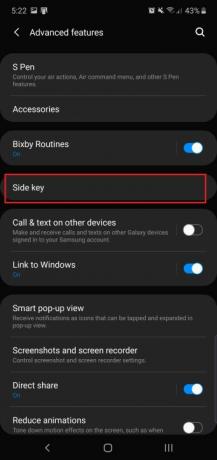

Υπάρχουν μόνο δύο κουμπιά στο Note 10 και
Σχετίζεται με
- Τα καλύτερα τηλέφωνα OnePlus για το 2023: τα 6 καλύτερα που μπορείτε να αγοράσετε
- Το τελευταίο τηλέφωνο Android της Asus θα μπορούσε να είναι μια μεγάλη απειλή για το Galaxy S23 Ultra
- Οι καλύτερες θήκες Samsung Galaxy S23 Ultra: top 20 που μπορείτε να αγοράσετε
Πώς κλείνεις το τηλέφωνο λοιπόν; Σύρετε προς τα κάτω το συρτάρι ειδοποιήσεων και θα δείτε ένα νέο εικονίδιο λειτουργίας δίπλα στο εικονίδιο με το γρανάζι. Πατήστε το για να λάβετε επιλογές τροφοδοσίας ώστε να μπορείτε να επανεκκινήσετε ή να απενεργοποιήσετε το τηλέφωνό σας. Μην ανησυχείτε - υπάρχει ένας τρόπος να κάνετε το κουμπί να το κάνει αυτό, αν δεν σας αρέσει η επιλογή λογισμικού.
Παω σε Ρυθμίσεις > Σύνθετες λειτουργίες > Πλαϊνό πλήκτρο, και κάτω πατήστε και κρατήστε πατημένο, παρακέντηση Απενεργοποίηση μενού. Τώρα θα λάβετε το παραδοσιακό μενού λειτουργίας όταν πατήσετε παρατεταμένα το πλευρικό πλήκτρο.
Εδώ μπορείτε επίσης να δείτε ότι είναι δυνατή η προσαρμογή της λειτουργίας διπλού πατήματος. Από προεπιλογή, ανοίγει την κάμερα, αλλά μπορείτε να την εκκινήσετε
Μέγιστη ανάλυση οθόνης

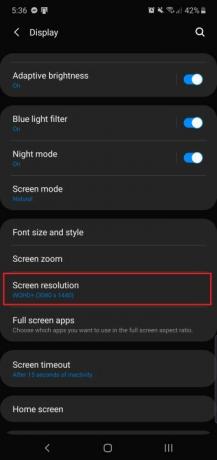
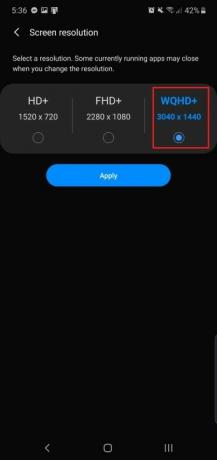
ο
Κατευθύνομαι προς Ρυθμίσεις > Οθόνη > Ανάλυση οθόνης και επιλέξτε WQHD+ 3.040 x 1.440. Σημειώστε ότι αυτό θα αυξήσει το αποστράγγιση της μπαταρίας, οπότε αν θέλετε να εξοικονομήσετε τη διάρκεια ζωής της μπαταρίας, διατηρήστε την ανάλυση στην προεπιλογή (ή μειώστε την στα 1.520 x 720).
Το μικρότερο 6,3 ιντσών
Διορθώστε τη διάταξη της γραμμής πλοήγησης

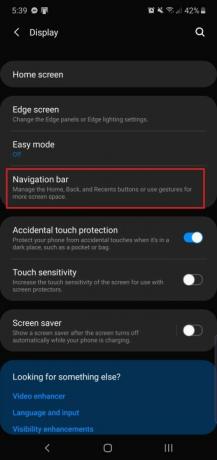

Εάν είστε μια δια βίου Samsung
Εάν θέλετε να αλλάξετε τη διάταξη στην τυπική
Όταν το Note 10 και
Σύρετε προς τα κάτω για πρόσβαση στις ειδοποιήσεις
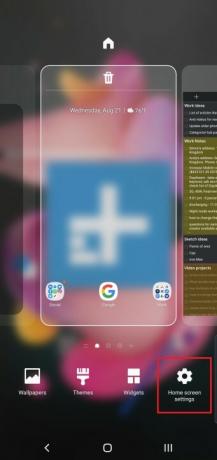

ο
Είναι κρυμμένο στο μενού ρυθμίσεων της αρχικής οθόνης. Πατήστε παρατεταμένα στην αρχική οθόνη και πατήστε το εικονίδιο στην άκρη αριστερά με τίτλο Ρυθμίσεις αρχικής οθόνης. Ψάχνω Σύρετε προς τα κάτω για τον πίνακα ειδοποιήσεωνκαι ενεργοποιήστε το. Τώρα, αν σύρετε προς τα κάτω οπουδήποτε στην αρχική οθόνη, το συρτάρι ειδοποιήσεων θα κατέβει, οπότε δεν χρειάζεται να πιάσετε το επάνω μέρος της οθόνης. Ωστόσο, αυτό δεν θα λειτουργήσει ενώ βρίσκεστε σε μια εφαρμογή.
Εμφάνιση περισσότερων ειδοποιήσεων στη γραμμή κατάστασης και στο ποσοστό της μπαταρίας
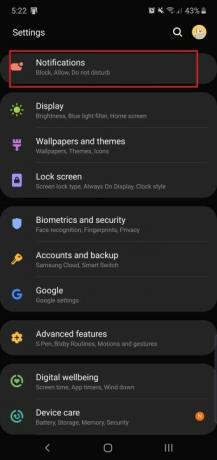
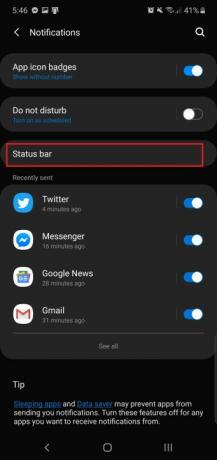
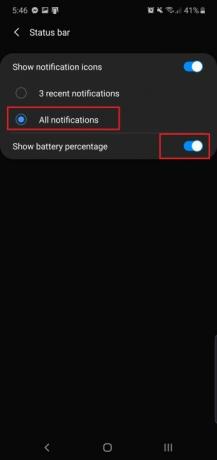
Από προεπιλογή, η σειρά Note 10 θα σας εμφανίσει τις τρεις πιο πρόσφατες ειδοποιήσεις εφαρμογών στη γραμμή κατάστασης — θα χρειαστεί να σύρετε προς τα κάτω για να τις δείτε όλες. Αλλά αν θέλετε να δείτε περισσότερες εφαρμογές, μπορείτε να μεταβείτε στο Ρυθμίσεις > Ειδοποιήσεις > Γραμμή κατάστασης και πατώντας επάνω Όλες οι ειδοποιήσεις. Θα εξακολουθείτε να περιορίζεστε σε περίπου πέντε εφαρμογές, καθώς αυτό επιτρέπει ο χώρος.
Εδώ, μπορείτε επίσης να δείτε την επιλογή εμφάνισης του ποσοστού μπαταρίας δίπλα στο εικονίδιο της μπαταρίας για πιο ακριβείς μετρήσεις. Απλώς ενεργοποιήστε το και θα δείτε το ποσοστό να εμφανίζεται στη δεξιά άκρη της γραμμής κατάστασης.
Προσθέστε δυναμικές ταπετσαρίες, συντομεύσεις εφαρμογών στην οθόνη κλειδώματος

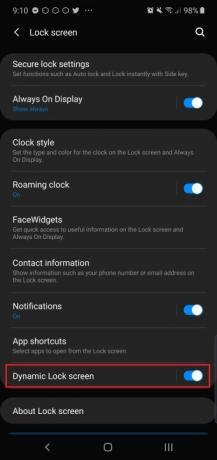

Το Note 10 και
Μιλώντας για την οθόνη κλειδώματος, υπάρχει επίσης μια δυνατότητα που σας επιτρέπει να προσθέτετε συντομεύσεις εφαρμογών όταν πατάτε στον αισθητήρα δακτυλικών αποτυπωμάτων στην οθόνη. Είναι στο ίδιο μενού ρυθμίσεων — Ρυθμίσεις > Οθόνη κλειδώματος > Συντομεύσεις εφαρμογών — και διάλεξε Πλωτό κουμπί. Παραδοσιακά, οι συντομεύσεις εφαρμογών οθόνης κλειδώματος βρίσκονται στις κάτω γωνίες της οθόνης (αυτή η επιλογή εξακολουθεί να διαθέσιμα), αλλά η νέα επιλογή τα κρύβει μέχρι να ξεκλειδώσετε το τηλέφωνο με το δακτυλικό αποτύπωμα στην οθόνη αισθητήρας.
ΔΙΑΛΕΞΕ ΕΝΑ Αριστερή συντόμευση και ένα Δεξιά συντόμευση, και θα δείτε αυτές τις εφαρμογές να εμφανίζονται καθώς πατάτε τον αισθητήρα δακτυλικών αποτυπωμάτων. Σύρετε το δάχτυλό σας στο ένα για να το ανοίξετε.
Χρησιμοποιήστε τα πλήκτρα έντασης για πολυμέσα, ενεργοποιήστε το Dolby Atmos
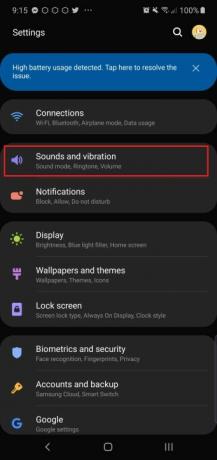
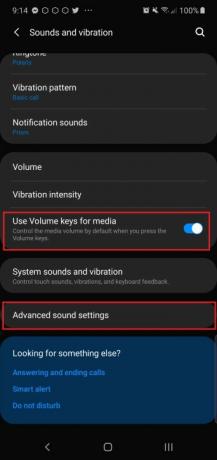
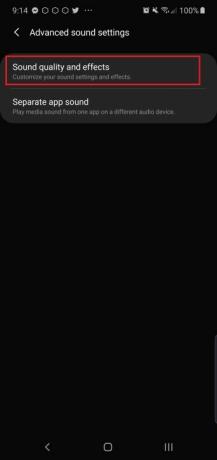
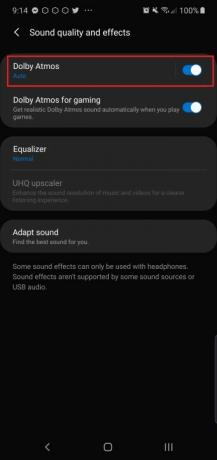
Έχετε ποτέ μια στιγμή που πατάτε ένα βίντεο και το τηλέφωνό σας αρχίζει να εκτοξεύει ήχο σε δυνατή ένταση, προς μεγάλη σας απογοήτευση; Εάν δεν συνέβη τίποτα όταν πατήσατε τα κουμπιά έντασης, αυτό οφείλεται στο ότι από προεπιλογή ελέγχουν την ένταση του ήχου κλήσης. Στο Ρυθμίσεις > Ήχοι και δονήσεις μενού, μπορείτε να το ενεργοποιήσετε Χρησιμοποιήστε τα πλήκτρα έντασης ήχου για μέσα για να το κάνετε έτσι ώστε ο διακόπτης έντασης θα δώσει προτεραιότητα στον έλεγχο της έντασης του μέσου από προεπιλογή.
Όσο βρίσκεστε εδώ, θα πρέπει να αφιερώσετε ένα δευτερόλεπτο για να το ενεργοποιήσετε Dolby Atmos. Κάνει τον ήχο που βγαίνει από το τηλέφωνο Note σας να ακούγεται πολύ καλύτερα και μπορείτε να τον βρείτε Ρυθμίσεις > Ήχοι και δονήσεις > Προηγμένες ρυθμίσεις ήχου > Ποιότητα ήχου και εφέ >
Ενεργοποιήστε το φίλτρο μπλε φωτός και τη νυχτερινή λειτουργία


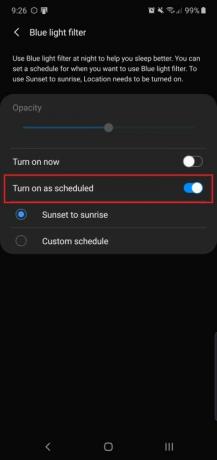
Όπως τα περισσότερα smartphone, η σειρά Note 10 διαθέτει ένα φίλτρο μπλε φωτός που μπορείτε να ενεργοποιήσετε τη νύχτα. Μελέτες δείχνουν ότι η λήψη μπλε φως πριν τον ύπνο μπορεί να έχει δυσμενείς επιπτώσεις στην υγεία σας, επομένως είναι καλή ιδέα να περιορίσετε την έκθεση όσο το δυνατόν περισσότερο. Κατευθύνομαι προς Ρυθμίσεις > Οθόνη > Φίλτρο μπλε φωτός για να το ενεργοποιήσετε. Μπορείτε να επιλέξετε εάν θα το ενεργοποιήσετε από τη δύση έως την ανατολή του ηλίου ή να προγραμματίσετε ένα συγκεκριμένο χρονικό διάστημα. Μπορείτε επίσης να τροποποιήσετε την ένταση του φίλτρου για να κάνετε την οθόνη περισσότερο ή λιγότερο κίτρινη.
Το Note 10 και
Ενεργοποιήστε το Face Unlock
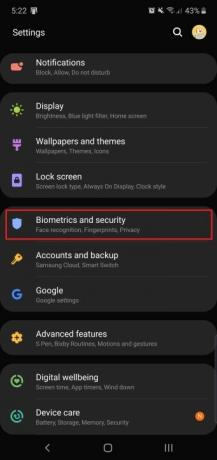
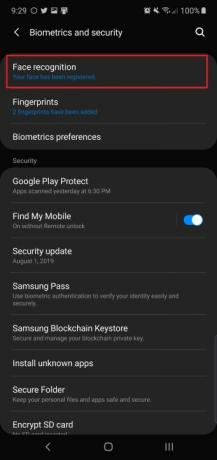

Εάν δεν είστε λάτρης του αισθητήρα δακτυλικών αποτυπωμάτων στην οθόνη, θα χαρείτε να μάθετε ότι υπάρχει μια εναλλακτική μέθοδος ξεκλειδώματος στο Note 10 και
Μπορείτε να προσαρμόσετε τη λειτουργία για να σας μεταφέρει κατευθείαν στην αρχική οθόνη με εναλλαγή Παραμείνετε στην οθόνη κλειδώματος. Συνιστούμε να απενεργοποιήσετε Ταχύτερη αναγνώριση Επίσης, καθώς αφήνοντάς το ενεργοποιημένο, το ξεκλείδωμα προσώπου λιγότερο ασφαλές.
Να εμφανίζεται πάντα η οθόνη Always On



Η Always-on Display σάς επιτρέπει να βλέπετε την ώρα και τις εισερχόμενες ειδοποιήσεις στην οθόνη αναμονής του τηλεφώνου χωρίς να χρειάζεται να το σηκώσετε. Αλλά από προεπιλογή, πρέπει να αγγίξετε την οθόνη για να εμφανιστεί η Always-on Display. Μπορείτε να το διατηρήσετε μόνιμα ενεργοποιημένο, απλά σημειώστε ότι μπορεί να εξαντλήσει λίγο περισσότερη διάρκεια ζωής της μπαταρίας.
Κατευθύνομαι προς Ρυθμίσεις > Οθόνη κλειδώματος > Πάντα ενεργή οθόνη > και πατήστε το Δείξτε πάντα επιλογή. Τώρα είστε έτοιμοι! Μπορείτε επίσης να το ρυθμίσετε να ενεργοποιείται μόνιμα σε μια συγκεκριμένη χρονική στιγμή, αν αυτό είναι η προτίμησή σας.
Επαγγελματική συμβουλή: Μπορείτε να προσαρμόσετε την εμφάνιση της πάντα ανοιχτής οθόνης μεταβαίνοντας στο Οθόνη κλειδώματος > Στυλ ρολογιού > Πάντα στην οθόνη.
Ενεργοποιήστε το Lift για αφύπνιση, Smart Stay


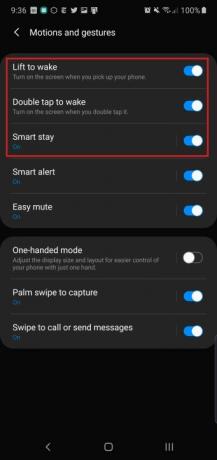
Απλώς αρπάζοντας το Note 10 και
Ένα χαρακτηριστικό που έχει απενεργοποιηθεί είναι Έξυπνη διαμονή — είναι διαθέσιμο σε τηλέφωνα Samsung εδώ και αρκετά χρόνια. Διασφαλίζει ότι η οθόνη παραμένει αναμμένη όσο συνεχίζετε να την κοιτάτε, επομένως ενεργοποιήστε την εάν διαπιστώσετε ότι η οθόνη σβήνει συχνά ενώ διαβάζετε.
Συστάσεις των συντακτών
- Τα καλύτερα τηλέφωνα Android για το 2023: τα 16 καλύτερα που μπορείτε να αγοράσετε
- Το Galaxy Z Flip 5 μπορεί να κλέψει το καλύτερο χαρακτηριστικό του Razr Plus
- Οι καλύτερες θήκες Samsung Galaxy S23: οι 16 αγαπημένες μας αυτή τη στιγμή
- Εδώ είναι η πρώτη μας ματιά στο Samsung Galaxy Tab S9 Plus
- Οι κάτοχοι Galaxy S23 πρέπει να είναι σε επιφυλακή για αυτήν την ενημέρωση




